Lorsque vous créez un projet, il n'existe qu'en mode Développement pour vous permettre de développer votre modèle dans un environnement sécurisé qui n'aura pas d'incidence sur les autres utilisateurs. Une fois que vous êtes prêt à publier votre projet, l'étape suivante consiste à configurer une connexion Git.
La configuration d'une connexion Git pour votre projet vous permet de déployer votre code LookML en mode Production. Les autres utilisateurs peuvent ainsi explorer votre modèle de données, créer des tableaux de bord et ajouter du code LookML à votre modèle. Pour une configuration plus rapide, utilisez un dépôt vide. Pour une intégration Git plus robuste, créez votre propre dépôt Git et suivez les instructions de cette page pour le connecter à votre instance Looker.
Intégrer Looker à Git
Looker utilise Git pour enregistrer les modifications et gérer les versions des fichiers. Chaque projet LookML correspond à un dépôt Git. Chaque fois qu'un utilisateur est en mode Développement, il se trouve sur sa propre branche Git.
Pour la gestion des fichiers sources LookML, Looker peut être configuré avec n'importe quel fournisseur Git qui utilise une clé SSH ou HTTPS pour l'authentification. Les étapes générales sont les mêmes, quelle que soit la plate-forme que vous utilisez. Cette page utilise GitHub comme exemple pour connecter un projet Looker à Git une fois que vous avez créé un dépôt Git.
Pour accéder aux options d'intégration Git, vous devez activer le mode Développement.
Vous pouvez configurer l'intégration Git à l'aide de l'un des protocoles suivants :
- HTTPS : HyperText Transfer Protocol Secure. Avec HTTPS, Looker accède à votre dépôt Git avec un nom d'utilisateur et un mot de passe (ou un jeton d'accès) que vous fournissez, comme décrit dans Se connecter à Git à l'aide de HTTPS.
- SSH : Secure Shell. Avec SSH, Looker accède à votre dépôt Git à l'aide d'une clé de déploiement que vous générez sur le site Web de votre fournisseur Git, comme décrit dans Se connecter à Git à l'aide de SSH.
Se connecter à Git à l'aide de HTTPS
Pour les projets LookML configurés avec l'authentification HTTPS, Looker se connecte à votre fournisseur Git avec un ou plusieurs comptes utilisateur que vous configurez avec votre fournisseur Git. Looker utilise un nom d'utilisateur et un mot de passe (ou un jeton d'accès) pour se connecter à votre fournisseur Git et effectuer des opérations Git au nom de vos développeurs LookML.
Si votre compte Git utilise l'authentification à deux facteurs, vous pouvez accéder à votre fournisseur Git et créer des jetons d'accès à utiliser à la place des mots de passe. Consultez le post de la communauté Configurer une connexion Git HTTPS avec l'authentification à deux facteurs activée pour obtenir des instructions sur la création de jetons d'accès personnels pour les fournisseurs Git courants.
Avec l'authentification HTTPS, vous pouvez configurer votre projet LookML pour qu'il utilise un seul compte Git pour l'ensemble du projet, ou vous pouvez le configurer pour qu'il utilise les comptes Git individuels de vos développeurs pour effectuer leurs opérations Git.
Notez les points suivants concernant l'authentification HTTPS GitHub :
- GitHub n'accepte pas les mots de passe de compte pour authentifier les opérations Git sur github.com. Pour en savoir plus, consultez l'article de blog de GitHub. Pour connecter un projet Looker à GitHub à l'aide du protocole HTTPS, utilisez les paramètres pour les développeurs dans GitHub afin de créer un jeton d'accès personnel.
- Looker n'est pas compatible avec les jetons d'accès personnels précis de GitHub. Pour connecter votre projet Looker à GitHub à l'aide du protocole HTTPS, utilisez l'option Jetons (classique) de GitHub lorsque vous créez un jeton d'accès personnel.
Authentification HTTPS à un seul compte
Si vous configurez votre projet LookML avec un seul compte Git, Looker utilise ce compte Git pour se connecter à votre fournisseur Git et valider les modifications au nom des développeurs. Looker effectue ces commits en utilisant le nom d'utilisateur Looker du développeur. Vous pouvez ainsi savoir quel développeur a effectué chaque commit. Vous pouvez consulter l'historique des commits de votre projet dans l'interface de votre fournisseur Git ou en sélectionnant l'option Historique dans le menu Git de l'IDE Looker. Pour en savoir plus sur les menus Git dans Looker, consultez Exécuter des commandes Git dans Looker.
Pour l'authentification HTTPS à compte unique, le compte utilisateur Git que vous spécifiez doit disposer d'un accès en lecture et en écriture à votre dépôt Git. Vos développeurs LookML n'ont pas besoin de disposer de leur propre compte utilisateur Git.
Authentification HTTPS multi-comptes avec attributs utilisateur
Si vous configurez votre projet LookML avec plusieurs comptes, il utilisera le compte Git individuel de chaque développeur Looker pour effectuer les opérations Git. Vous devez également configurer un compte utilisateur Git générique, avec au moins un accès en lecture, que Looker utilisera pour extraire la version de production des fichiers.
Les tâches et exigences suivantes sont nécessaires pour l'authentification Git avec les attributs utilisateur :
- Chacun de vos développeurs LookML doit disposer de son propre compte utilisateur auprès de votre fournisseur Git. Chaque compte utilisateur Git doit disposer d'un accès en lecture et en écriture au dépôt du projet.
- Votre administrateur Looker doit configurer des comptes utilisateur Looker avec des attributs utilisateur correspondant au nom d'utilisateur et au mot de passe Git (ou au jeton d'accès si les comptes utilisateur Git sont soumis à l'authentification à deux facteurs).
- Les attributs utilisateur pour les mots de passe (ou jetons d'accès) des comptes Git doivent être masqués. Lorsque vous créez l'attribut de mot de passe ou de jeton d'accès, sélectionnez Oui sous l'option Masquer les valeurs, puis saisissez l'URL du fournisseur Git dans le champ Liste d'autorisation des domaines.
- Les attributs utilisateur pour le nom et le mot de passe Git (ou le jeton d'accès) doivent être renseignés pour chaque développeur Looker. Les attributs utilisateur peuvent être configurés par un administrateur Looker ou par l'utilisateur Looker.
L'exemple suivant montre la page d'administration Attributs utilisateur, où un administrateur Looker a configuré des attributs utilisateur pour le nom d'utilisateur Git et le jeton d'accès utilisateur.

L'exemple suivant montre la page Compte d'un utilisateur Looker, dans laquelle il a saisi ses identifiants Git dans les champs d'attributs utilisateur.
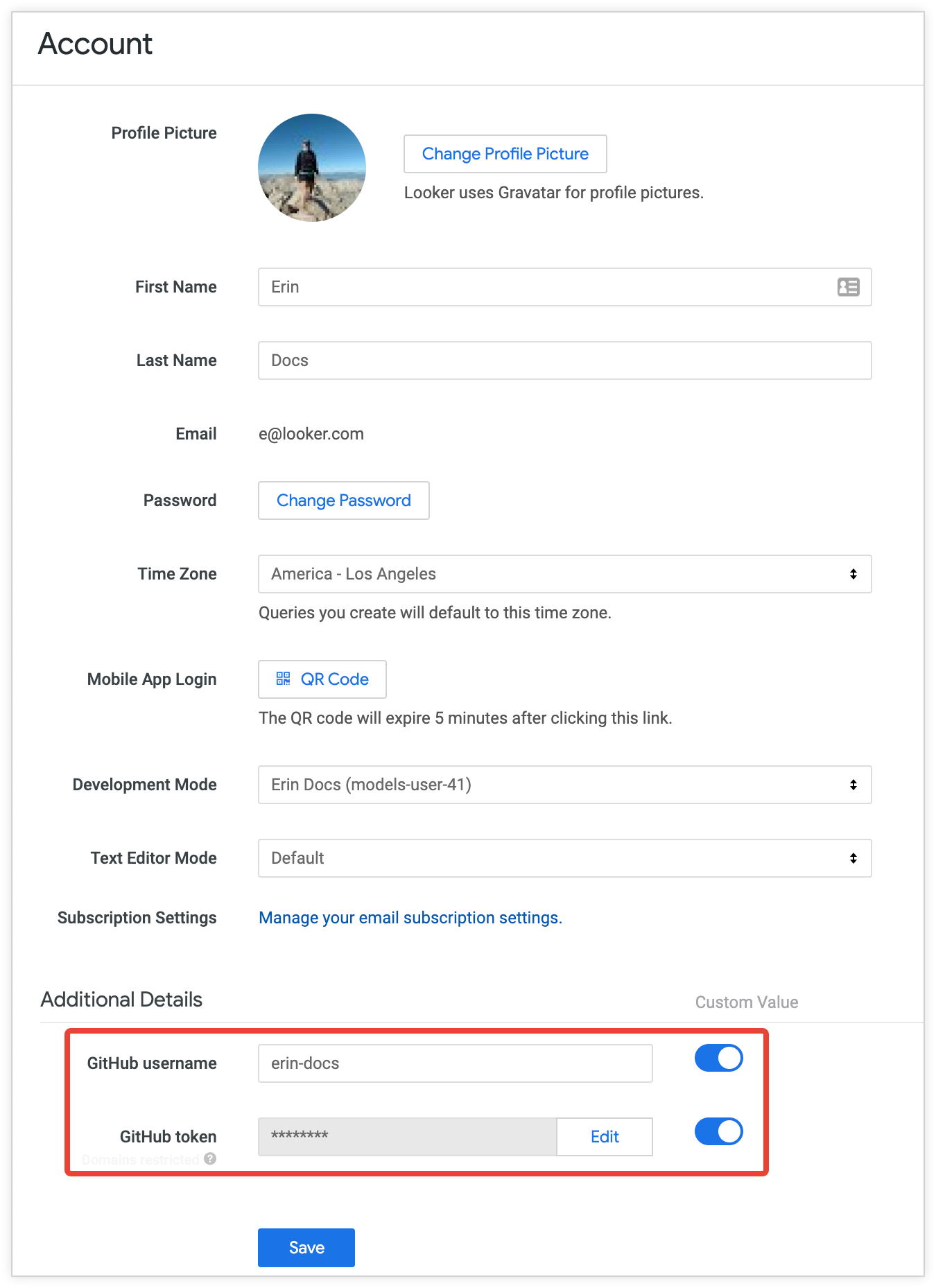
Configurer l'authentification Git HTTPS
Pour configurer un projet LookML avec l'authentification Git HTTPS, procédez comme suit :
Obtenez l'URL HTTPS de votre dépôt Git. Dans le cas de GitHub, pour les nouveaux dépôts (ceux qui ne contiennent pas encore de fichiers), GitHub vous indiquera l'URL lors de la configuration initiale. Veillez à sélectionner le bouton HTTPS dans l'onglet Code pour obtenir l'URL HTTPS, puis sélectionnez l'icône Copier l'URL dans le presse-papiers pour la copier dans votre presse-papiers.
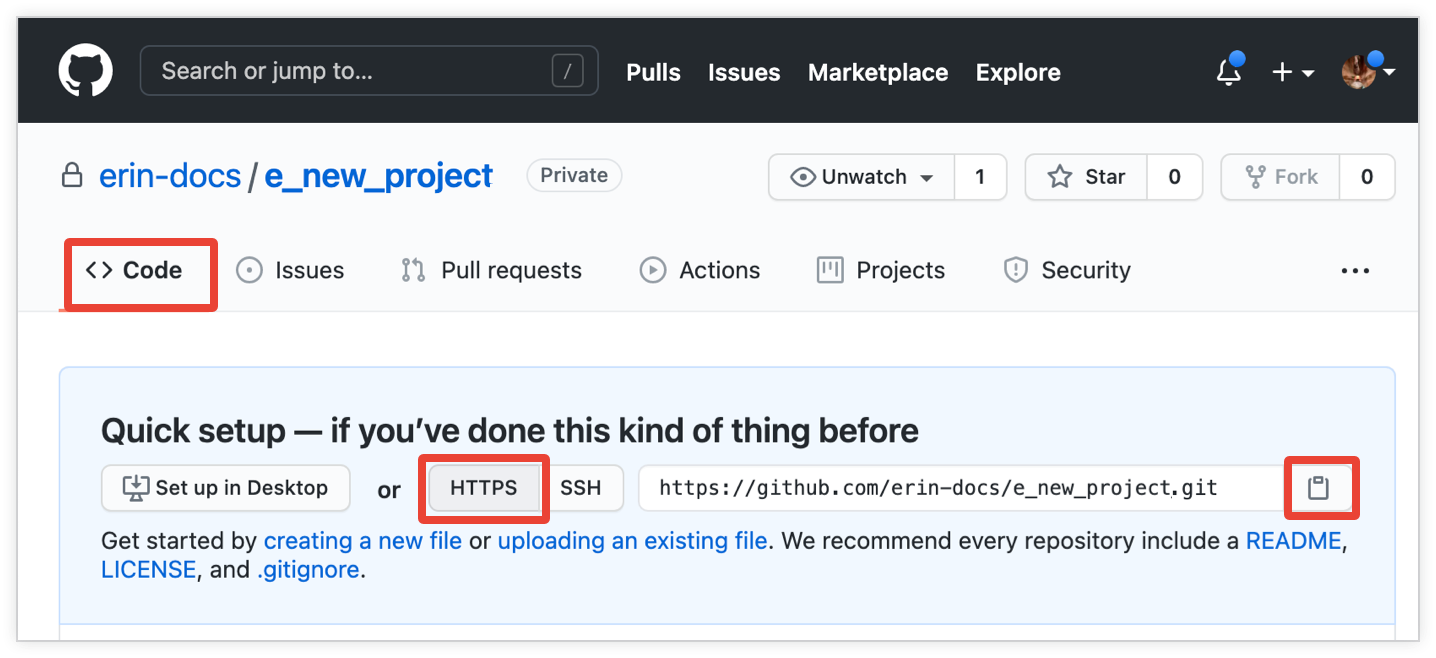
Pour les dépôts GitHub existants (ceux qui contiennent déjà des fichiers), vous pouvez afficher l'URL HTTPS en accédant à l'onglet Code du dépôt, puis en sélectionnant le bouton Code. Veillez à sélectionner le lien HTTPS. Vous pouvez sélectionner l'icône Copier l'URL dans le presse-papiers pour copier l'URL HTTPS dans le presse-papiers.

Accédez à votre projet LookML, puis sélectionnez l'icône Paramètres dans la barre de navigation.
Sur la page Configuration du projet, dans l'onglet Configuration, accédez au bouton Configurer Git (pour les nouveaux projets) ou Réinitialiser la connexion Git (pour les projets existants qui ont déjà été connectés à Git).
Sélectionnez le bouton Configurer Git ou Réinitialiser la connexion Git pour ouvrir la page Configurer Git.
La réinitialisation de votre connexion Git préserve l'historique Git de la branche principale. Il conservera également l'historique de la branche personnelle de chaque développeur Looker une fois qu'il aura extrait, fusionné et déployé le code. Pour conserver l'historique de toutes les branches, consultez la page des bonnes pratiques Migrer vers un nouveau dépôt Git.
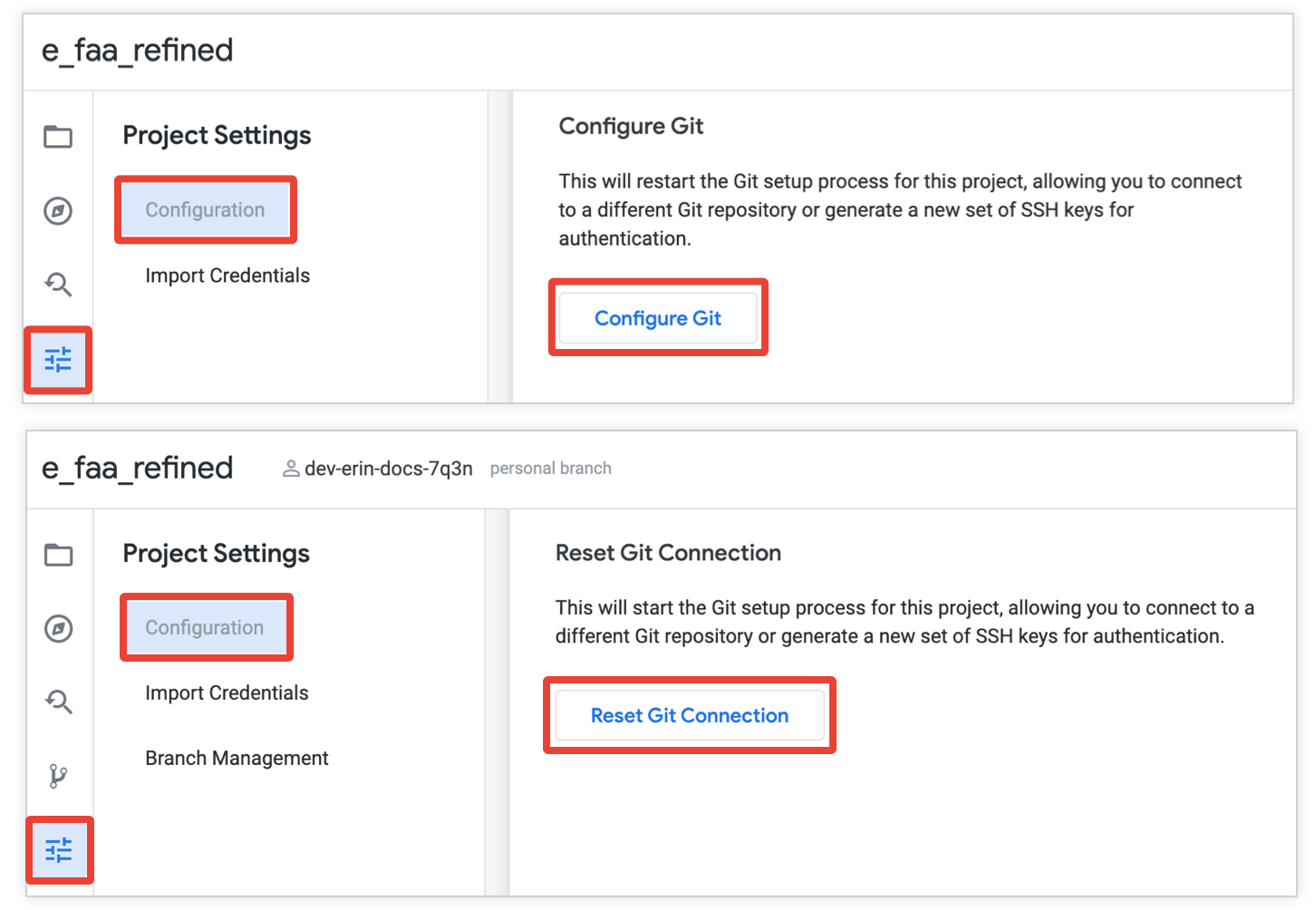
Sur la page Looker Configurer Git, collez l'URL HTTPS de votre dépôt Git dans le champ URL du dépôt, puis sélectionnez Continuer.
Looker détecte votre fournisseur Git et met à jour la fenêtre avec des informations sur votre dépôt Git.
Si Looker ne détecte pas votre fournisseur Git, il vous demandera de le choisir dans un menu déroulant.
Sélectionnez votre option de connexion Git :
- Utilisez une combinaison unique et constante de nom d'utilisateur et de mot de passe/jeton (consultez Authentification HTTPS à l'aide d'un seul compte).
- Utiliser des attributs utilisateur pour le nom d'utilisateur et le mot de passe/jeton (voir Authentification HTTPS avec attributs utilisateur)
Dans les champs Nom d'utilisateur et Mot de passe/Jeton d'accès personnel, saisissez les identifiants que votre projet LookML utilisera pour accéder à Git. Ce paramètre est obligatoire, quelle que soit la configuration de votre connexion Git :
- Si vous avez sélectionné Utiliser une combinaison unique et constante de nom d'utilisateur et de mot de passe/jeton d'accès personnel, il s'agit du nom d'utilisateur et du mot de passe (ou du jeton d'accès) Git que votre instance Looker utilisera pour toutes les opérations Git. Ce compte utilisateur Git doit disposer d'un accès en lecture et en écriture à votre dépôt Git.
- Si vous avez sélectionné Utiliser les attributs utilisateur pour le nom d'utilisateur et le mot de passe/jeton d'accès personnel, il s'agit du nom d'utilisateur et du mot de passe (ou du jeton d'accès) Git que votre instance Looker utilisera pour extraire la version de production du dépôt. Ce compte utilisateur Git doit au moins disposer d'un accès en lecture à votre dépôt Git.
Si votre compte Git utilise l'authentification à deux facteurs ou si vous utilisez GitHub (qui nécessite un jeton d'accès personnel au lieu d'un mot de passe), vous pouvez accéder à votre fournisseur Git et créer des jetons d'accès à utiliser à la place des mots de passe. Consultez le post de la communauté Configurer une connexion Git HTTPS avec l'authentification à deux facteurs activée pour obtenir des instructions sur la création de jetons d'accès personnels pour les fournisseurs Git courants.
Si vous avez sélectionné Utiliser les attributs utilisateur pour le nom d'utilisateur et le mot de passe/jeton d'accès personnel, Looker affiche les menus déroulants Attribut utilisateur du nom d'utilisateur et Attribut utilisateur du jeton d'accès personnel dans la section Identifiants du mode Développement. Utilisez les menus déroulants pour sélectionner les attributs utilisateur des identifiants Git d'un développeur individuel.

(Les utilisateurs Looker peuvent modifier les valeurs des champs d'attributs utilisateur sur la page Compte. Les administrateurs Looker peuvent modifier les valeurs des attributs utilisateur d'un utilisateur sur la page d'administration Utilisateurs.)
Sélectionnez le bouton Continuer la configuration.
Git est maintenant configuré pour votre projet LookML. À partir de là, vous pouvez valider votre LookML, puis créer votre commit initial et le déployer en production pour rendre votre projet disponible en mode Production. Vous pouvez également :
- Utilisez le menu Git pour accéder aux commandes Git.
- Utilisez le menu Git pour tester votre connexion Git.
- Si vous êtes administrateur Looker, accédez aux paramètres du projet pour exiger la validation LookML et configurer les options d'intégration Git.
Se connecter à Git à l'aide de SSH
Avec l'authentification SSH, vous créez une clé de déploiement pour votre fournisseur Git. Looker génère la paire de clés SSH et affiche la clé publique dans l'interface utilisateur, comme indiqué à l'étape 4. Looker utilise cette clé de déploiement pour se connecter à votre fournisseur Git et valider les modifications au nom des développeurs Looker. Looker effectue des commits en utilisant le nom d'utilisateur Looker d'un développeur. Vous pouvez ainsi savoir quel développeur a effectué chaque commit. Vous pouvez consulter l'historique des commits de votre projet dans l'interface de votre fournisseur Git ou en sélectionnant l'option Historique dans le menu Git de l'IDE Looker. Pour en savoir plus sur les menus Git dans Looker, consultez Exécuter des commandes Git dans Looker .
Pour configurer un projet LookML avec l'authentification Git SSH, procédez comme suit :
- Ouvrez votre projet ou créez un projet LookML.
- Dans votre projet, sélectionnez l'icône Paramètres dans le menu d'icônes de gauche pour ouvrir la page Configuration du projet.
Sur la page Configuration du projet, effectuez l'une des actions suivantes pour ouvrir la page Configurer Git :
- Pour un projet sans connexion Git, sélectionnez le bouton Configurer Git.
- Pour un projet déjà configuré avec une connexion Git, sélectionnez le bouton Réinitialiser la connexion Git.
La réinitialisation de votre connexion Git préserve l'historique Git de la branche principale. Il conservera également l'historique de la branche personnelle de chaque développeur Looker une fois qu'il aura extrait, fusionné et déployé le code. Pour conserver l'historique de toutes les branches, consultez la page des bonnes pratiques Migrer vers un nouveau dépôt Git.
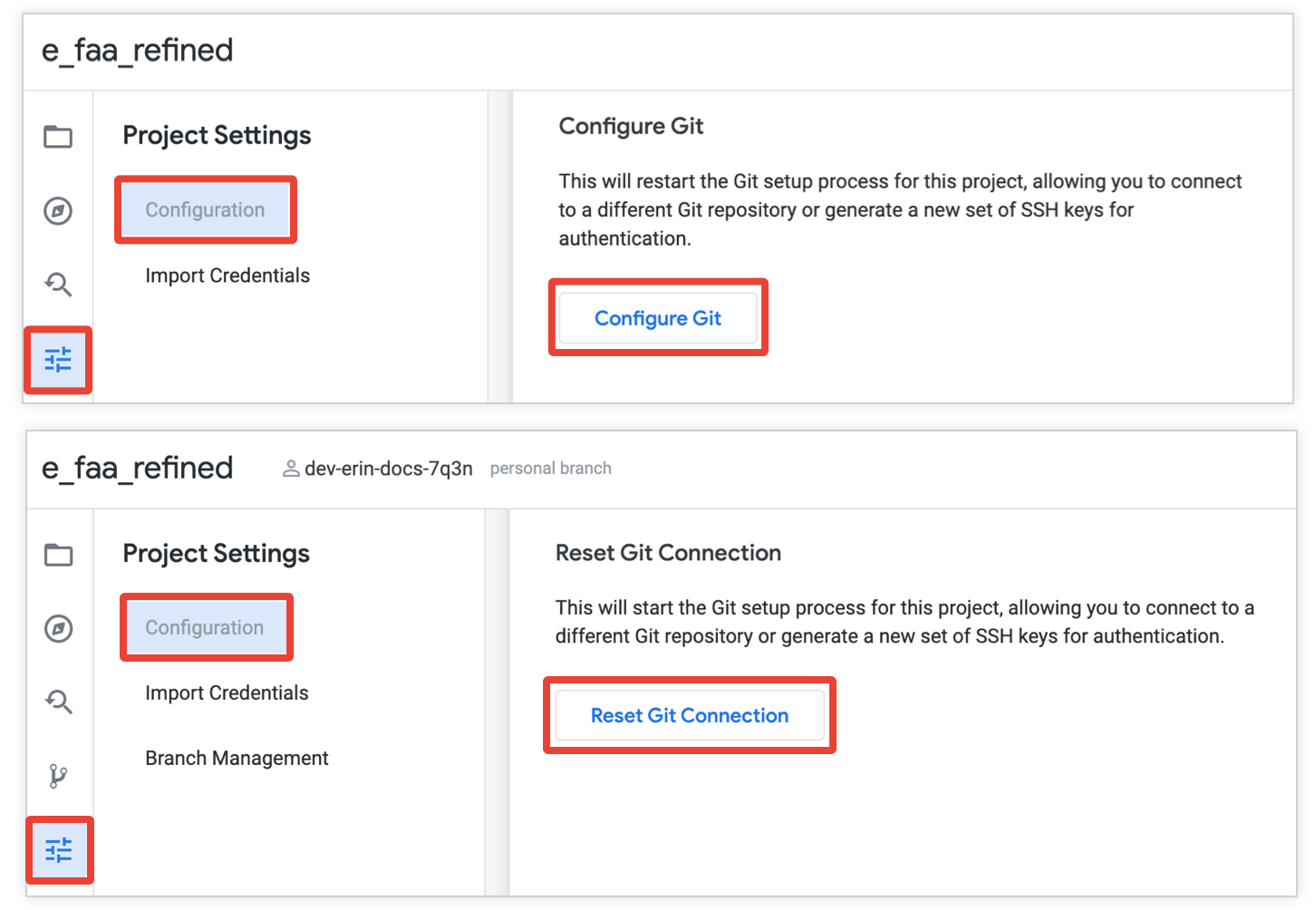
Obtenez l'URL SSH de votre dépôt Git. Voici les formats pour les fournisseurs Git courants :
- GitHub :
git@github.com:<organization-name>/<repository-name>.git - GitHub Enterprise :
git@example.com:<organization-name>/<repository-name>.git - Cloud Source Repositories :
ssh://username@example.com@source.developers.google.com:2022/p/<project-id>/r/<repository-name> - GitLab :
git@gitlab.com:<organization-name>/<repository-name>.git - Bitbucket :
git@bitbucket.org:<organization-name>/<repository-name>.git - Phabricator :
ssh://username@example.com/diffusion/MYCALLSIGN/<repository-name>.git
Dans le cas de GitHub, pour les nouveaux dépôts (ceux qui ne contiennent pas encore de fichiers), GitHub affiche l'URL SSH dans l'onglet Code lors de la configuration initiale. Veillez à sélectionner le bouton SSH pour obtenir l'URL SSH, puis sélectionnez l'icône en forme de presse-papiers pour la copier dans votre presse-papiers.
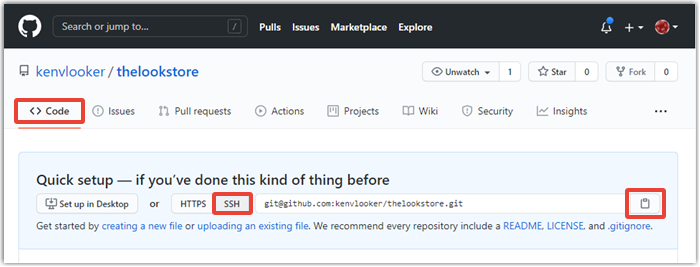
Pour les dépôts GitHub existants (ceux qui contiennent déjà des fichiers), vous pouvez afficher l'URL SSH en accédant à l'onglet Code du dépôt et en sélectionnant le bouton Code. Veillez à sélectionner le lien Utiliser SSH. Vous pouvez sélectionner l'icône Presse-papiers pour copier le code dans le presse-papiers.

- GitHub :
Sur la page Looker Configurer Git, collez l'URL SSH de votre dépôt Git dans le champ URL du dépôt, puis sélectionnez Continuer.
Vous pouvez utiliser des URL avec des ports Git personnalisés ou non standards avec Looker en ajoutant le numéro de port non standard à l'URL Git. Par exemple :
ssh://git@corporate.git.server.com:22/myorganization/myproject.gitVous devez inclure
ssh://pour que cela fonctionne correctement.Looker détecte votre fournisseur Git et affiche une clé de déploiement pour votre dépôt. (Si Looker ne détecte pas votre fournisseur Git, il vous invite à en choisir un dans un menu déroulant.) Copiez la clé de déploiement dans le presse-papiers, puis cliquez sur le lien Paramètres de la clé de déploiement pour votre dépôt afin d'ouvrir la page Clés de déploiement de GitHub pour votre dépôt GitHub.
Dans l'onglet Settings (Paramètres) de GitHub, sur la page Deploy keys (Clés de déploiement), sélectionnez le bouton Add deploy key (Ajouter une clé de déploiement) :

GitHub affiche la page Clés de déploiement / Ajouter une clé.
Ajoutez un titre pour la clé de déploiement. Le nom n'est pas important, mais vous pouvez inclure "Looker" et le titre de votre projet pour le retrouver facilement à l'avenir.
Collez la clé de déploiement que vous avez copiée depuis Looker .
Sélectionnez l'option Autoriser l'accès en écriture.
Sélectionnez le bouton Ajouter une clé. (À ce stade, votre fournisseur Git peut vous inviter à saisir votre mot de passe. Si c'est le cas, saisissez votre mot de passe, puis sélectionnez Confirmer le mot de passe.)
GitHub affiche toutes les clés de déploiement qui ont été ajoutées à votre dépôt.
Revenez à la fenêtre Looker, puis sur la page Configurer Git, sélectionnez Tester et finaliser la configuration.
Vous pouvez alors réessayer de configurer la clé de déploiement ou sélectionner Ignorer les tests et finaliser la configuration pour conserver vos paramètres actuels.
Git est maintenant configuré pour votre projet LookML. À partir de là, vous pouvez valider votre LookML, puis créer votre commit initial et le déployer en production pour rendre votre projet disponible en mode Production. Vous pouvez également :
- Utilisez le menu Git pour accéder aux commandes Git.
- Utilisez le menu Git pour tester votre connexion Git.
- Si vous êtes administrateur Looker, accédez aux paramètres du projet pour exiger la validation LookML et configurer les options d'intégration Git.
Configurer un dépôt Git nu
Lorsque vous configurez un projet avec un dépôt Git nu, Looker crée un dépôt Git local sur votre serveur Looker et démarre l'historique Git du dépôt, au lieu de se connecter à un dépôt sur un fournisseur Git distant. La configuration d'un dépôt nu est utile si vous n'avez pas encore créé de dépôt Git distant auquel vous connecter ou si vous souhaitez configurer rapidement votre projet pour que d'autres utilisateurs puissent bénéficier de votre LookML. Par exemple, lorsque vous créez un projet lors du processus de génération d'un modèle, le projet est automatiquement configuré avec un dépôt vide.
Lorsque vous configurez un projet avec un dépôt Git nu, vous pouvez réinitialiser ultérieurement la connexion Git de votre projet à partir de la page Paramètres du projet et créer une connexion à un fournisseur Git distant à l'aide de HTTPS ou SSH.
Notez les limites suivantes avec les dépôts nus :
- Les projets configurés avec un dépôt vide ne sont pas compatibles avec les options d'intégration Git, comme la création d'une demande d'extraction d'extraction et l'affichage de liens vers le dépôt Git.
- Une fois que vous avez créé un dépôt vide, vous ne pouvez pas en créer un autre portant le même nom. Pour en savoir plus, consultez l'article de la communauté associé Erreur "Le projet existe déjà" pour le dépôt brut.
Pour configurer un projet LookML avec un dépôt Git nu :
- Ouvrez votre projet ou créez un projet LookML.
- Dans votre projet, sélectionnez l'icône Paramètres dans le menu d'icônes de gauche pour ouvrir la page Configuration du projet.
Sur la page Configuration du projet, effectuez l'une des actions suivantes pour ouvrir la page Configurer Git :
- Pour un projet sans connexion Git, sélectionnez le bouton Configurer Git.
- Pour un projet déjà configuré avec une connexion Git, sélectionnez le bouton Réinitialiser la connexion Git.
La réinitialisation de votre connexion Git préserve l'historique Git de la branche principale. Il conservera également l'historique de la branche personnelle de chaque développeur Looker une fois qu'il aura extrait, fusionné et déployé le code. Pour conserver l'historique de toutes les branches, consultez la page des bonnes pratiques Migrer vers un nouveau dépôt Git.
Sélectionnez Configurer un dépôt vide à la place en bas de la page Configurer Git.

Dans la boîte de dialogue Configurer le dépôt Git nu, sélectionnez Créer un dépôt.
Une fois le dépôt Git créé, Looker affiche la boîte de dialogue Dépôt vide créé.
Git est maintenant configuré pour votre projet LookML. À partir de là, vous pouvez valider votre LookML, puis créer votre commit initial et le déployer en production pour rendre votre projet disponible en mode Production. Vous pouvez également :
- Utilisez le menu Git pour accéder aux commandes Git.
- Utilisez le menu Git pour tester votre connexion Git.
- Si vous êtes administrateur Looker, accédez aux paramètres du projet pour exiger la validation LookML et configurer les options d'intégration Git.
Pour les projets configurés avec un dépôt nu, vous pouvez ensuite utiliser l'option Réinitialiser la connexion Git si vous souhaitez connecter le projet à un fournisseur Git (consultez les procédures d'utilisation de HTTPS ou SSH). Toutefois, ne vous connectez pas à un dépôt Git qui possède déjà un historique Git. Si vous avez configuré votre projet LookML avec un dépôt vide, Looker crée un dépôt sur votre serveur Looker et démarre l'historique Git pour le dépôt. Si vous connectez ensuite votre projet LookML à un dépôt Git qui possède un historique Git, Looker ne pourra pas réconcilier les deux historiques Git et vous ne pourrez effectuer aucune action Git.
Associer un nouveau projet LookML à un dépôt Git non vide
La configuration de Git pour le contrôle des versions est une étape clé de la création d'un projet LookML. En règle générale, chaque projet doit disposer de son propre dépôt. Toutefois, vous devrez peut-être configurer un projet avec un dépôt Git contenant du code LookML existant, par exemple dans les situations suivantes :
- Lorsque vous déplacez un projet LookML existant entre des instances
- Lorsque vous récupérez le code d'un projet LookML défectueux ou obsolète pour l'utiliser dans un nouveau projet
Cette section décrit les bonnes pratiques à suivre pour configurer un projet LookML avec un dépôt Git existant et non vide pour le développement LookML.
- Créez un projet LookML en sélectionnant Projet vide comme point de départ. Un projet vide est le point de départ, car il sera rempli d'objets LookML provenant d'un dépôt existant, plutôt que d'un schéma de base de données ou d'une requête SQL.
- Configurez Git pour votre projet à l'aide de HTTPS ou SSH, en utilisant l'URL du projet non vide dans la section URL du dépôt de la page Configurer Git.
- Une fois que vous avez configuré Git pour votre projet, extrayez les données de production depuis le panneau Actions Git.
- Une fois que vous avez extrait les données de production, sélectionnez Déployer en production.
Les modifications que vous apportez au LookML de votre projet n'affectent pas le dépôt d'origine. Elles sont enregistrées dans votre version locale du dépôt.
Si vous souhaitez utiliser un dépôt public spécifique comme base d'un projet LookML vide, mais que vous n'avez pas accès en écriture à ce dépôt, suivez les instructions décrites dans la section Cloner un dépôt Git public de la page de documentation Créer un projet LookML.
Si vous configurez un workflow Git à l'aide d'un dépôt sur plusieurs instances, consultez le post de la communauté Workflow Git à l'aide d'un dépôt sur plusieurs instances : développement, staging et production pour en savoir plus.
Tester votre connexion Git
Looker propose un test de connexion Git pour vérifier votre connexion Git. Le test de connexion Git vérifie que vous avez configuré la bonne URL Git et que l'hôte Git est accessible par Looker . Le test de connexion Git vérifie également que vous avez fourni une clé de déploiement Git valide et que cette clé dispose d'un accès en écriture à votre dépôt Git.
Si Looker ne parvient pas à se connecter à votre dépôt Git, le bouton Git affichera le texte Tester la connexion Git pour vous inviter à résoudre les problèmes de connexion.

Vous pouvez également accéder à l'outil de test de la connexion Git en sélectionnant Tester la connexion Git dans le panneau Actions Git :

L'outil de test de connexion Git affiche ensuite les étapes suivies pour tester la connexion Git :
- Examiner git remote
- Le nom d'hôte du service Git sera résolu.
- La mise en réseau du service Git est opérationnelle.
- Vérifier les identifiants d'autorisation
- S'assurer que les identifiants permettent l'accès en écriture
Si une étape aboutit, Looker affiche une coche verte à gauche de l'étape. Si une étape échoue, Looker affiche une coche rouge à gauche de l'étape et un message d'erreur.
L'exemple suivant montre un test réussi :
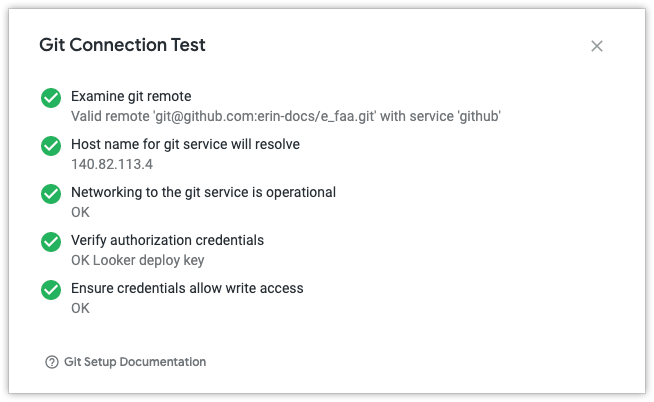
Dans l'exemple suivant, aucune clé de déploiement n'est configurée pour la connexion Looker dans le dépôt Git. Les coches vertes à gauche des trois premières étapes indiquent qu'elles ont été effectuées avec succès :
Examine git remoteHost name for git service will resolveNetworking to the git service is operational
Les coches rouges à gauche des deux dernières étapes indiquent qu'elles ont échoué :
Verify authorization credentialsEnsure credentials allow write access


